在户外广告宣传中经常会看到一些文字的特效-比方说立体文字效果,这种效果在视觉上会让人为之一振的感觉,那么今天小编在此就制作一副立体文字的效果,这种效果主要使用到填充工具、文字工具、线条工具等等,通过这种效果的制作会更加熟练的掌握住常用工具的使用方法,仅供参考。

步骤
启动flash cs5执行文件-新建命令,新建一个大小为550*400,背景颜色为黑色,帧频为12fps的文档。
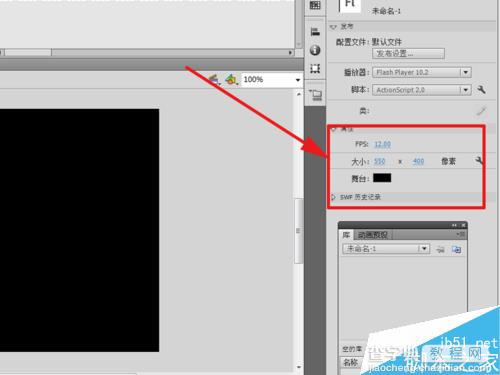
执行文件-导入-导入到库命令,将事先准备好的背景图片导入到库中,可以到库中进行查看。
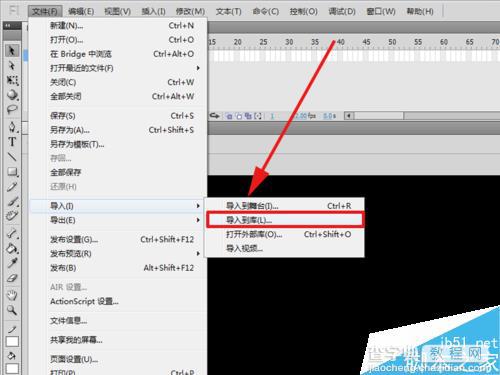
执行插入-新建元件命令,新建一个名称为a的影片剪辑元件,选择工具箱里文字工具,在舞台中输入立体文字四个字,字体设置为王羲之书法字体,大小为150.
字体颜色为白色。

同时按下ctrl+b组合键键将四个连体文字进行分散,接着再次按下ctrl+b组合键将每个文字都进行打散。可以查看两次打散的效果。


选择工具箱里的任意变形工具,对舞台上的四个字进行不同程度的旋转,接着可以对每个字的部分进行任意变形。


选择立体文字这四个字按ctrl+c组合键进行复制,然后按ctrl+v进行粘贴并且是粘贴得到的四个字不与原来的文字重合,修改其填充颜色为淡黄色。

选择工具箱里线条工具,设置其属性,填充颜色为无,笔触颜色为绿色,然后在两层文字之间进行连接。

返回主场景,将库中事先准备好的背景图片拖拽到舞台中央,调整其大小为550*400,并且设置全居中(水平中齐,垂直中齐)。

新建图层2,将库中的影片剪辑元件a拖拽到舞台中,并调整其大小和位置使其全居中(水平中齐、垂直中齐)。

执行文件-另存为命令,将该文件保存为名称立体文字,保存类型选择fla格式,找到一个合适的位置进行保存即可,保存后按ctrl+enter进行测试。

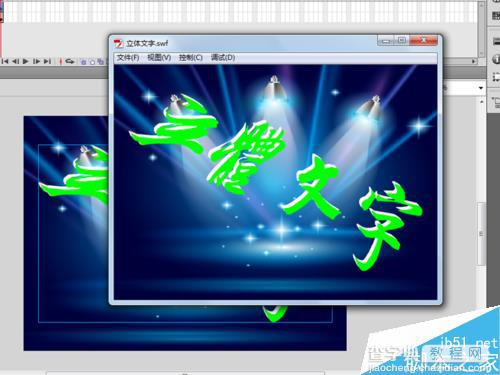
以上就是flash制作漂亮的立体文字方法介绍,操作很简单的,大家学会了吗?希望这篇文章能对大家有所帮助!
【flash制作漂亮的立体文字】相关文章:
